Όταν πρόκειται για ελαφρύ επιτραπέζιο υπολογιστή, το LXQt είναιτο περίεργο άτομο. Αυτό οφείλεται στο γεγονός ότι όταν οι χρήστες του Linux μιλούν για ελαφριά περιβάλλοντα επιφάνειας εργασίας, σχεδόν πάντα μιλάνε για επιτραπέζιους υπολογιστές που βασίζονται στο πακέτο εργαλείων GTK. Δεν είναι LXQt. Χρησιμοποιεί Qt. Είναι μια απίστευτα γρήγορη και προσαρμόσιμη εμπειρία επιφάνειας εργασίας Linux. Η λειτουργική λέξη εδώ είναι "προσαρμόσιμη". Δείτε πώς μπορείτε να προσαρμόσετε την επιφάνεια εργασίας LXQt.
Στυλ Widget
Το LXQt είναι μια μοναδική επιφάνεια εργασίας. Είναι ένα από τα μοναδικά περιβάλλοντα επιφάνειας εργασίας στο Linux που χρησιμοποιεί το Qt και όχι το GTK. Το Qt έχει πολλά θέματα διαθέσιμα όπως το GTK. Για να αλλάξετε το προεπιλεγμένο θέμα για το περιβάλλον επιφάνειας εργασίας LXQt, κάντε κλικ στο μενού εφαρμογής, αναζητήστε "εμφάνιση" και κάντε κλικ σε αυτό.
Μέσα στην εφαρμογή LXQt Appearance, βρείτε το "WidgetStyle "και κάντε κλικ σε αυτό. Σε αυτόν τον τομέα, υπάρχει μια λίστα με όλα τα μεμονωμένα διαθέσιμα θέματα Qt. Πηγαίνετε στη λίστα και επιλέξτε ένα θέμα που θέλετε. Λάβετε υπόψη ότι αυτό θα αλλάξει μόνο τα θέματα για τα προγράμματα, και όχι τον πίνακα LXQt. Αυτά είναι ξεχωριστά θέματα.

Εικονίδιο Θέμα
Η αλλαγή του θέματος εικονιδίου στο LXQt είναι απαραίτητη, όπως ηπροεπιλεγμένο θέμα που έρχεται με είναι πολύ άσχημο. Για να αλλάξετε το θέμα, θα πρέπει (προφανώς) να κάνετε το δρόμο σας στο εργαλείο διαμόρφωσης εμφάνισης LXQt. Ανοίξτε το πρόγραμμα εκκίνησης εφαρμογών, αναζητήστε "εμφάνιση" και κάντε κλικ σε αυτό. Μέσα στο εργαλείο εμφάνισης, αναζητήστε το "Θέματα εικονιδίων" και κάντε κλικ σε αυτό.
Σε αυτό το μενού, μια λίστα με μεμονωμένα εικονίδιαπου θα εγκατασταθεί στο σύστημα θα εμφανιστεί μαζί με μια σύντομη περιγραφή του τι είναι το θέμα. Για να αλλάξετε θέματα, απλά κάντε κλικ σε ένα και το LXQt θα ενημερώσει τη διαμόρφωση του εικονιδίου.
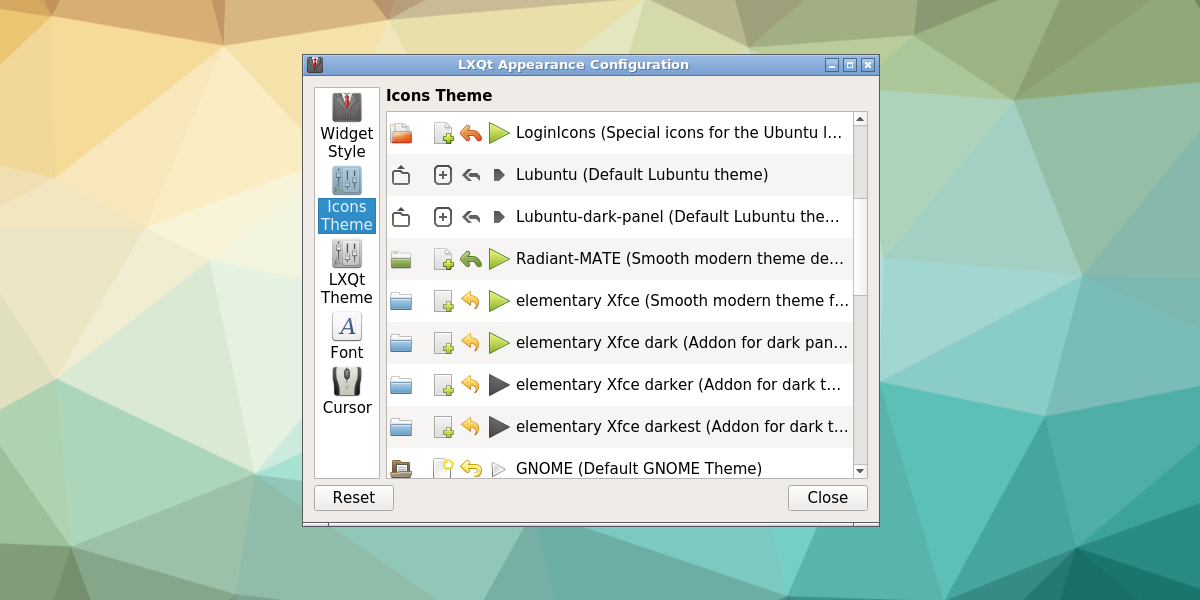
Θέμα LXQt
Στην επιφάνεια εργασίας LXQt, το θέμα που χρησιμοποιούν τα προγράμματα(Θέμα στυλ widget) και ο πίνακας δεν είναι τα ίδια. Αντ 'αυτού, χρησιμοποιούνται δύο θέματα. Το θέμα για τον πίνακα ονομάζεται "θέμα LXQt" και είναι υπεύθυνο για τον τρόπο εμφάνισης του πίνακα. Για να το αλλάξετε, απλά ανοίξτε το εργαλείο διαμόρφωσης εμφάνισης LXQt.
Μέσα στο παράθυρο διαμόρφωσης, επιλέξτε το "LXQtΚουμπί θεμάτων στο πλάι. Αυτή η ενότητα της εφαρμογής εμφάνισης εμφανίζει μια λεπτομερή λίστα όλων των διαθέσιμων θεμάτων των πάνελ. Για να μεταβείτε σε οποιαδήποτε από αυτές, απλά κάντε κλικ σε μία από τη λίστα. Ο πίνακας θα αλλάξει αμέσως τα θέματα όταν επιλέγετε ένα διαφορετικό.

Θέμα διαχείρισης παραθύρων
Το LXQt δεν έχει δικό του διαχειριστή παραθύρων. Αντίθετα, χρησιμοποιεί το Openbox. Ως αποτέλεσμα, η επιφάνεια εργασίας LXQt μπορεί να παραμείνει σχετικά ελαφριά (λόγω της χαμηλής χρήσης πόρων του Openbox).
Για να αλλάξετε το θέμα που χρησιμοποιεί ο διαχειριστής παραθύρων,ανοίξτε το πρόγραμμα εκκίνησης εφαρμογών. Στη συνέχεια, αναζητήστε "configuration openbox" και ξεκινήστε την. Μέσα στο Openbox Configuration Manager, είναι δυνατό να χειριστείτε τα θέματα διαχείρισης των παραθύρων που χρησιμοποιεί το LXQt. Επιλέξτε ένα θέμα από τη λίστα για να το αλλάξετε αμέσως. Εγκαταστήστε νέα θέματα κάνοντας κλικ στο κουμπί "εγκατάσταση" στο κάτω μέρος.
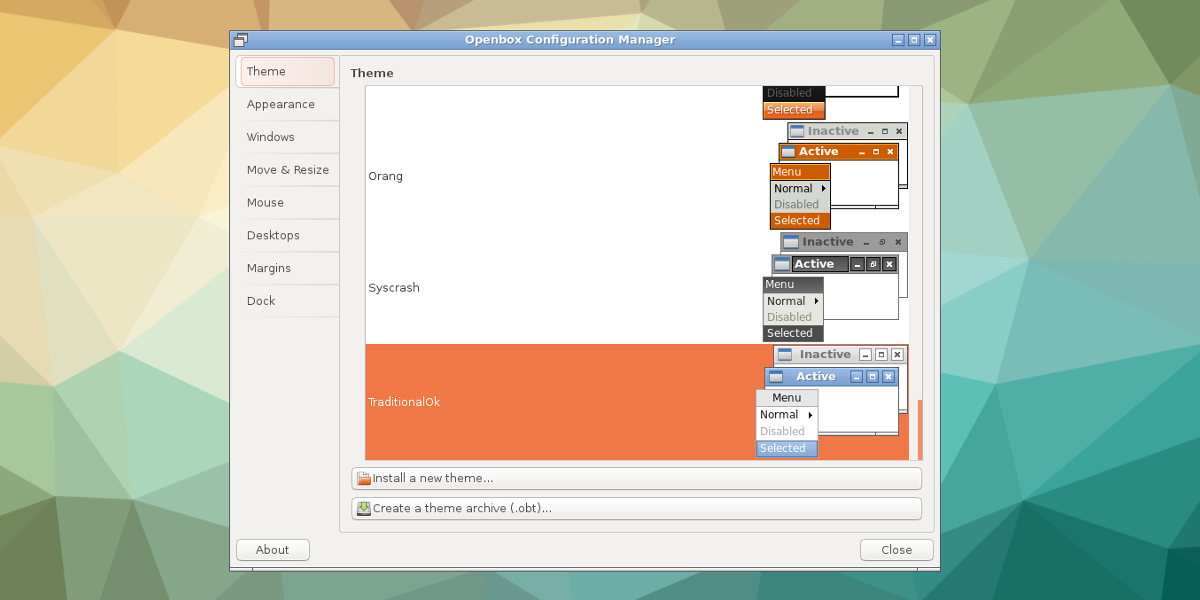
Δρομέας
Όπως όλα τα επιτραπέζια προγράμματα στο Linux, είναι δυνατόνπροσαρμόστε τον τρόπο εμφάνισης του κέρσορα στην οθόνη. Για να το κάνετε αυτό στο LXQt, ανοίξτε το εργαλείο Configuration Appearance. Στο εργαλείο διαμόρφωσης, κάντε κλικ στο κουμπί του δρομέα στην αριστερή στήλη. Αυτό θα αποκαλύψει μια λίστα με όλα τα εγκατεστημένα θέματα δρομέα ποντικιού. Για εναλλαγή μεταξύ διαφορετικών θεμάτων, επιλέξτε ένα από τη λίστα. Το θέμα του ποντικιού σας θα αλλάξει αμέσως μετά την πραγματοποίηση μιας επιλογής.
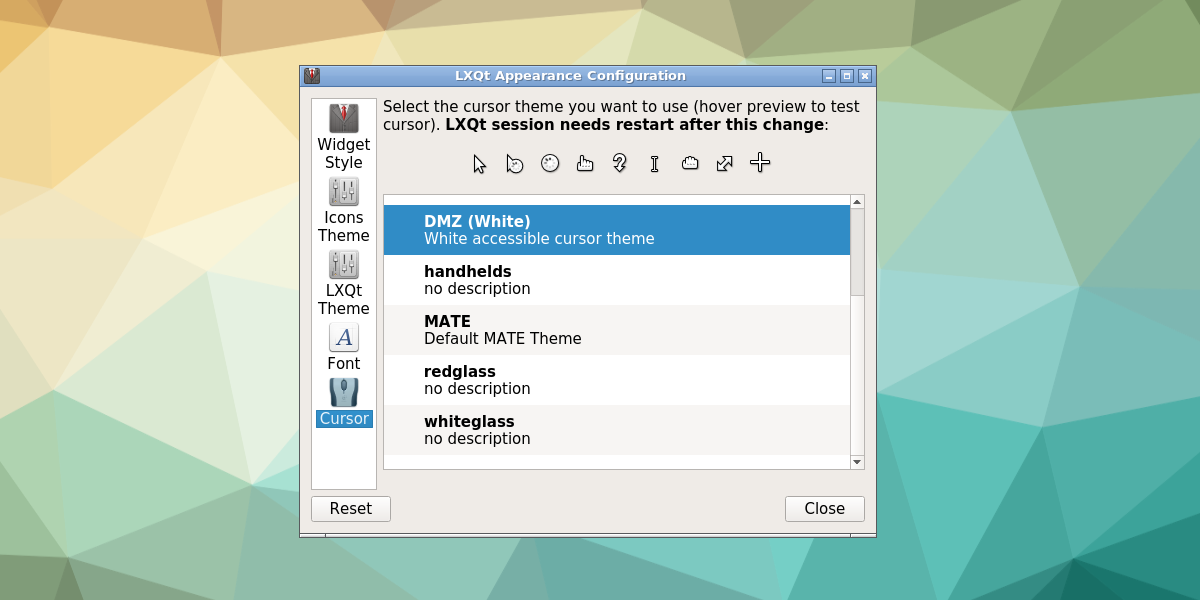
Γραμματοσειρές
Η αλλαγή των ρυθμίσεων γραμματοσειρών στο LXQt είναι πολύ εύκοληεπεξεργάζομαι, διαδικασία. Ξεκινάει στη συνήθη θέση: το εργαλείο διαμόρφωσης εμφάνισης LXQt. Βρείτε το εικονίδιο γραμματοσειράς στο πλάι και κάντε κλικ σε αυτό. Κάνοντας αυτό αποκαλύπτει ένα σωρό διαφορετικές επιλογές γραμματοσειρών. Σε αυτόν τον τομέα, οι χρήστες μπορούν να αλλάξουν τη μεμονωμένη γραμματοσειρά που χρησιμοποιείται στο σύστημα, καθώς και το μέγεθος του στυλ και του σημείου. Οι χρήστες μπορούν επίσης να ενεργοποιήσουν ή να απενεργοποιήσουν διαφορετικούς τύπους αντιπαράθεσης και συμβολής γραμματοσειράς.
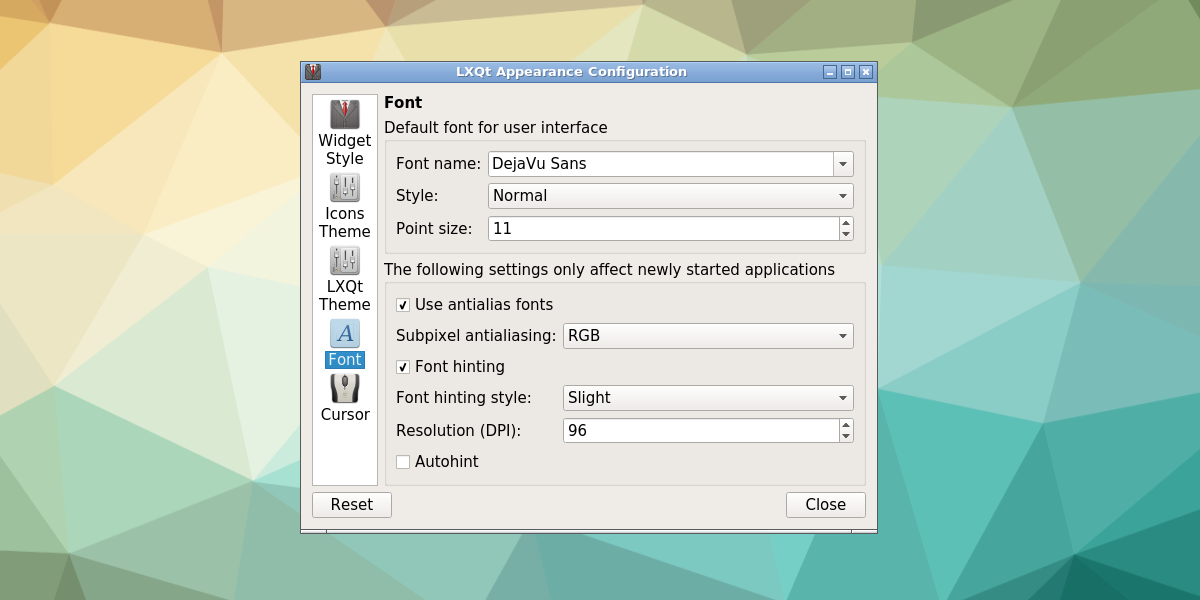
Πίνακας
Ο πίνακας LXQt επιτρέπει αρκετάπροσαρμογή. Για να προσαρμόσετε τον πίνακα, κάντε δεξί κλικ πάνω του και επιλέξτε την επιλογή προτιμήσεων. Με αυτόν τον τρόπο θα εμφανιστεί η εφαρμογή "Διαμόρφωση παραμέτρων". Μέσα στο παράθυρο διαμόρφωσης υπάρχουν δύο ομάδες ρυθμιζόμενων περιοχών. "Πίνακας" και "Widgets".
Η περιοχή "Πίνακας" επιτρέπει στους χρήστες να προσαρμόζουν πολλάπτυχές της ίδιας της ομάδας. Οι χρήστες μπορούν να αυξήσουν το μέγεθος του πίνακα, μεταβαίνοντας σε "μέγεθος" και μπέρδεμα με το μενού μεγέθους, αλλάζοντας το μήκος μεταβάλλοντας το ποσοστό δίπλα στο "Μήκος" και το μέγεθος των εικονιδίων αλλάζοντας τους αριθμούς δίπλα στο "Μέγεθος εικονιδίου".
Επιπλέον, οι χρήστες μπορούν να αλλάξουν τα πράγματα όπως ο πίνακαςτην ευθυγράμμιση και τη συνολική θέση του πίνακα στην επιφάνεια εργασίας. Είναι επίσης δυνατό να ενεργοποιήσετε την επιλογή "Αυτόματη απόκρυψη" και να αλλάξετε τα χρώματα γραμματοσειράς και φόντου σε αυτήν την περιοχή.
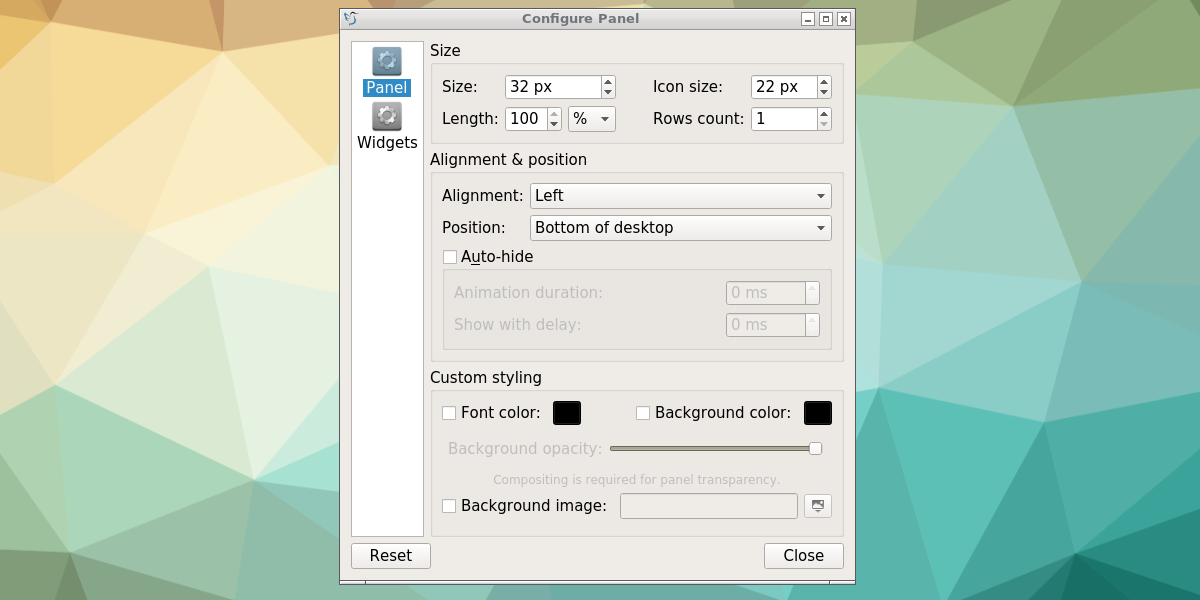
Η δεύτερη όψη του παραθύρου "Ρύθμιση παραθύρου"είναι η περιοχή widgets. Αυτό το μέρος των ρυθμίσεων επιτρέπει στους χρήστες να προσθέτουν μεμονωμένα στοιχεία στον πίνακα. Κάντε κλικ στο εικονίδιο συν για να προσθέσετε ένα νέο στοιχείο στον πίνακα LXQt. Για να καταργήσετε ένα γραφικό στοιχείο, επιλέξτε το γραφικό στοιχείο από τη λίστα και, στη συνέχεια, κάντε κλικ στο κουμπί Χ.
Οι χρήστες ενδέχεται να αλλάξουν τη σειρά των γραφικών στοιχείων στοεπιλέγοντας ένα γραφικό στοιχείο και, στη συνέχεια, κάνοντας κλικ στο πάνω ή κάτω βέλος. Για να αλλάξετε μεμονωμένο γραφικό στοιχείο, επιλέξτε ένα γραφικό στοιχείο και, στη συνέχεια, κάντε κλικ στο κουμπί "ρυθμίσεις" στα δεξιά.
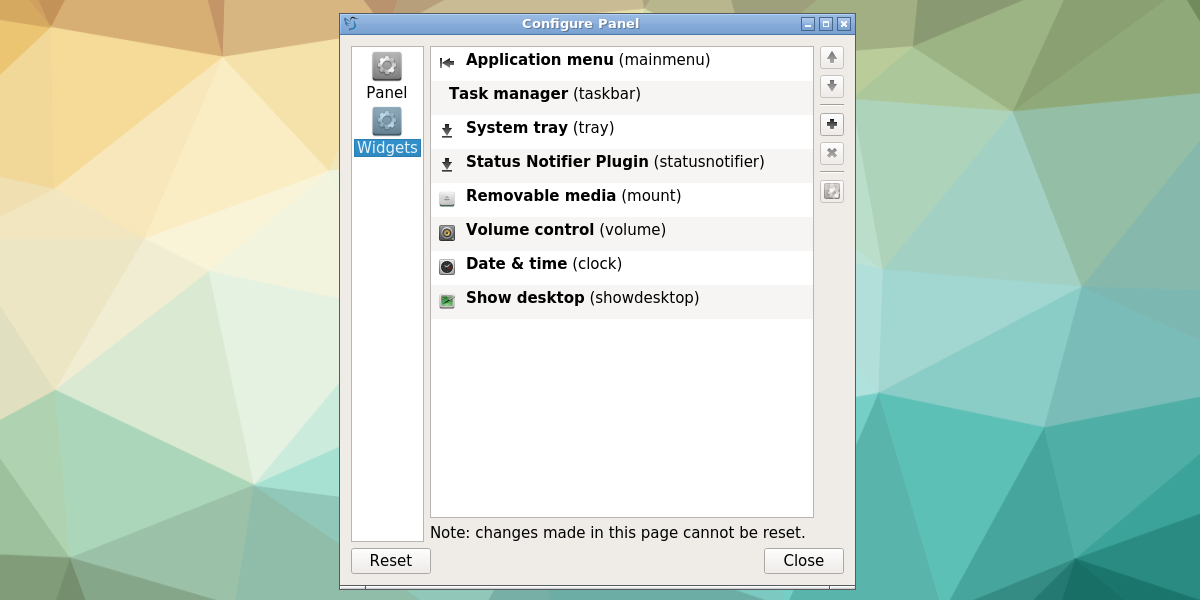
συμπέρασμα
Η επιφάνεια εργασίας LXqt είναι ένα εξαιρετικό περιβάλλον για όσους αναζητούν μια ελαφριά εμπειρία δεν με βάση το GTK, με πλήθος επιλογών προσαρμογής. Αν αγαπάτε το LXDE (είναι ένας ξαδέλφος με βάση το GTK), δώστε LXQt μια βολή. Θα βρεθείτε στο σπίτι σας.












Σχόλια